- Avtor Jason Gerald [email protected].
- Public 2024-01-19 22:14.
- Nazadnje spremenjeno 2025-01-23 12:44.
Tiskanje doma lahko prihrani čas in denar; če pa želite tiskati v nestandardnih velikostih, morate resnično razumeti program in zmožnosti tiskalnika (tiskalnega stroja). Dokumente na pol strani ali papir velikosti 21 x 14 cm lahko natisnete neposredno ali dve hkrati na eni strani na papirju standardne velikosti. Velikost strani se mora ujemati z velikostjo papirja tiskalnika z možnostmi, ki so na voljo v tiskalniku.
Korak
Metoda 1 od 2: Tiskanje dokumenta velikosti 21 x 14 cm
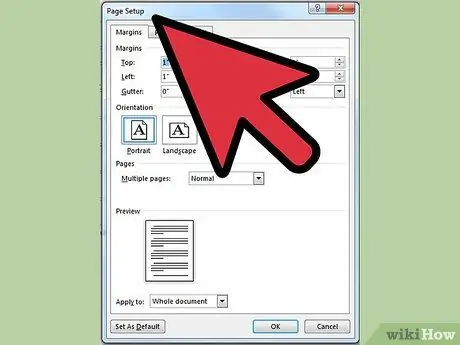
Korak 1. Odprite program za urejanje besedil
Ustvarite nov dokument. Kliknite Datoteka in izberite »Nastavitev strani«.
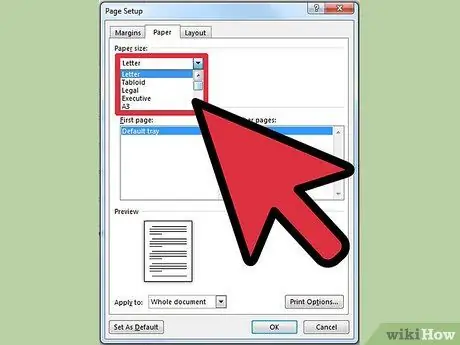
Korak 2. Poglejte spustni meni z napisom »Velikost papirja«
Oglejte si in izberite eno od naslednjih možnosti: Izjava, Organizator L, Pol črke. To so vsa imena za papir velikosti 21 x 28 cm.
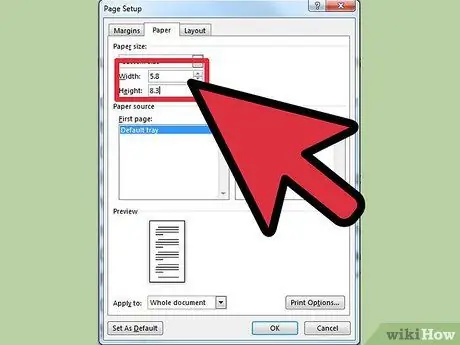
Korak 3. Izberite papir A5, ki je nekoliko drugačne velikosti
Papir A5 je dejansko 14 x 21 cm, vendar ga je še vedno mogoče uporabiti.
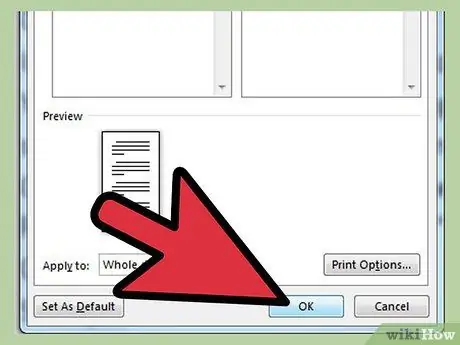
Korak 4. Kliknite »V redu«, da shranite nastavitve
Dokončajte urejanje dokumenta. Shranite dokument.
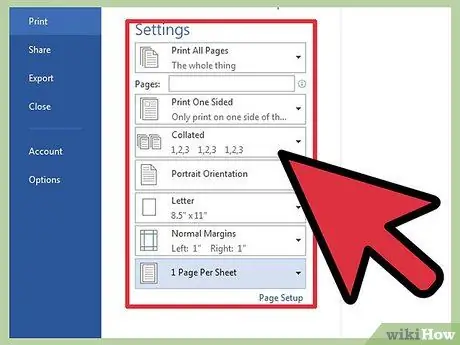
Korak 5. Kliknite meni Datoteka in izberite »Natisni«
V pogovornem oknu poiščite »Nastavitve papirja« ali »Ravnanje s papirjem«. Izberite meni za ogled možnosti papirja.
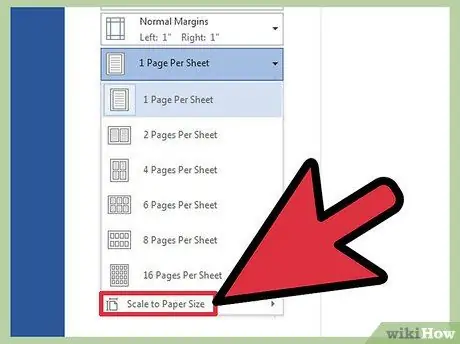
Korak 6. Poiščite stolpec z napisom »Prilagodi velikosti papirja«
Kliknite stolpec in izberite želeno velikost papirja. Nastavitve tiskanja se bodo nekoliko razlikovale glede na program in operacijski sistem, zato boste morali v meniju za tiskanje poskusiti z izbiro pravilne velikosti papirja.
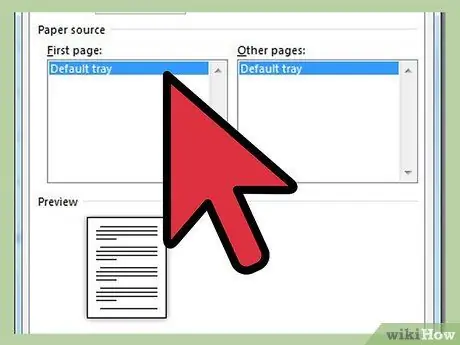
Korak 7. Na polnilni pladenj položite papir s pol črkami (14 x 21 cm)
Pladenj nastavite tako, da se prilega papirju. Pozvani boste, da ga odprete in ustrezno prilagodite.
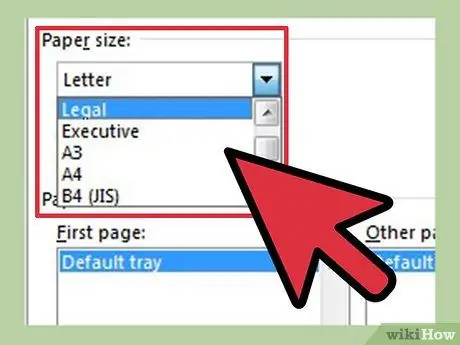
Korak 8. Poskusite drugačno velikost in obliko papirja, na primer format A5, če prvi poskus ne deluje
Metoda 2 od 2: Tiskanje dokumenta velikosti 21 x 14 cm na list papirja
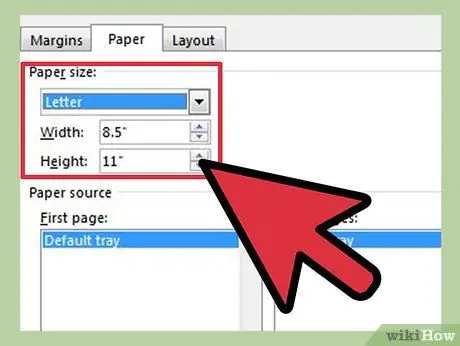
Korak 1. Odprite dokument v programu za urejanje besedil
V meniju Nastavitev strani pustite privzeto velikost papirja 21 x 28 cm.
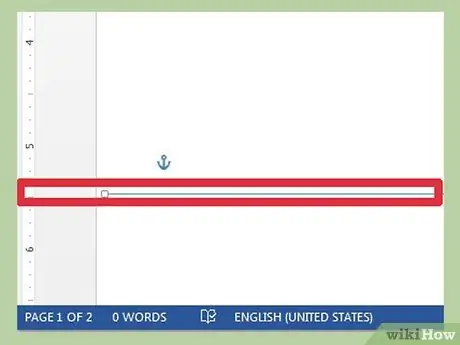
Korak 2. Z ravnilom na strani programa za urejanje besedil vstavite vrstico pri oznaki 14 cm ali na sredini strani profila
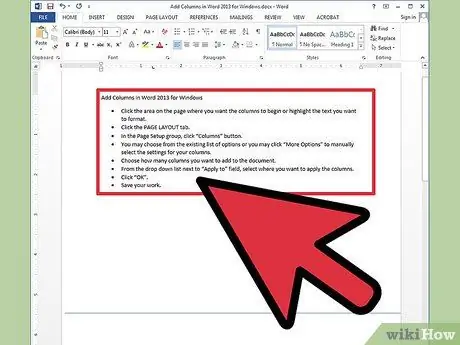
Korak 3. Ustvarite dokument nad črto
Nato kopirajte vsebino dokumenta in ga prilepite pod vrstico. To je način nastavitve za tiskanje dokumenta v dveh izvodih.
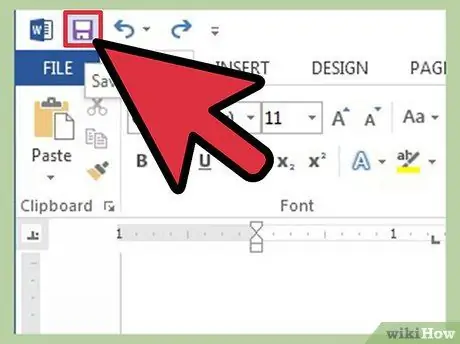
Korak 4. Shranite datoteko
Izberite meni Datoteka in kliknite »Natisni«. Tiskajte s privzetimi nastavitvami.
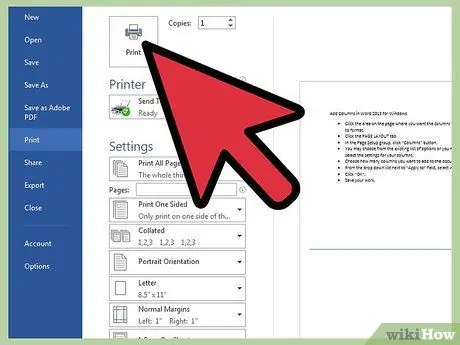
Korak 5. Tiskajte na običajnem papirju za tiskalnik ali kopirni stroj
Nato vzemite dokument in ga s škarjami ali rezalnikom papirja razrežite na dva dela na 14 cm dolgi črti






